Meskipun standar sudah berisi jam, solusi ini memiliki sejumlah kelemahan. Fungsi jam tangan standar sangat terbatas. Satu-satunya informasi yang akan Anda lihat saat melihat jam di taskbar adalah jam dan menit. Tidak ada tanggal, tidak ada hari dalam seminggu, tidak ada penghitung detik. Selain itu, bilah tugas, dan jam, tidak selalu terlihat. Dan meskipun faktanya mereka menjalankan fungsi utama dengan baik, fungsi yang sedikit seperti itu membuat frustrasi. Widget jam desktop dirancang untuk mengatasi masalah ini.
Cari, unduh, dan pasang widget
Salah satu kelebihan widget jam adalah pilihannya yang paling banyak. Di Internet terdapat jam tangan yang tersedia secara gratis untuk setiap selera: dengan jarum dan angka, dengan dan tanpa indikator detik, dengan dan tanpa jam alarm. Jika Anda mencari cukup teliti, Anda bahkan dapat menemukan widget jam pasir.
Pertama-tama, Anda dan saya tidak dapat hidup tanpanya Aplikasi Windows Bilah samping. Aplikasi untuk Windows XP ini merupakan platform untuk berbagai gadget dan widget yang terpasang di desktop. Daftar widget yang didukung tidak terbatas pada jam tangan dan mencakup sejumlah besar alat yang berguna dan nyaman. Berikut ini daftar beberapa di antaranya:
- Informan
- Kalender
- Kalkulator
- Pengonversi
- Nilai tukar
- Prakiraan cuaca
- Permainan mini
- Pemutar video dan audio
Biasakan diri Anda dengan proses pengunduhan dan Instalasi Windows Sidebar Anda bisa di . Anda dapat memilih dan mendownload widget jam di salah satu situs yang didedikasikan untuk gadget desktop, misalnya www.gadgetstyle.ru. Selain itu, Anda bisa menggunakan widget jam standar, disertakan dengan Windows Sidebar.
Katakanlah Anda telah memilih dan mengunduh widget. Untuk menginstalnya, tutup terlebih dahulu panel gadget jika terbuka, lalu cukup klik dua kali pada file yang diunduh sebelumnya. Anda tidak perlu melakukan tindakan lebih lanjut, cukup tunggu sebentar untuk memastikan widget telah terpasang, lalu luncurkan kembali panel gadget. Selanjutnya, Anda perlu mengaktifkan widget jam Anda. Untuk melakukannya, klik ikon + di bagian atas panel gadget, cari widget yang Anda unduh dan aktifkan klik dua kali. Jika Anda memerlukan widget atau gadget lain selain jam, Anda dapat menambahkannya ke panel dengan cara yang persis sama.
Mengatur tanggal dan waktu
Jadi, Anda telah mendownload, menginstal dan mengaktifkan widget jam Anda. Tapi seberapa besar gunanya jam tangan jika menunjukkan waktu yang salah? Selanjutnya kita akan melihat cara mengatur tanggal dan waktu di Windows XP.
Ada beberapa cara untuk mengatur tanggal dan waktu di Windows XP. Namun, cara termudah dan tercepat adalah dengan mengklik kanan gambar jam di taskbar dan memilih “Set date/time” 
Dengan memilih item ini, Anda akan membuka jendela pengaturan  Di jendela yang terbuka, pada tab “Tanggal dan Waktu”, pilih bulan ini dari menu drop-down di atas kalender, masukkan tahun di kolom sebelah kanan dan pilih tanggal hanya dengan mengkliknya.
Di jendela yang terbuka, pada tab “Tanggal dan Waktu”, pilih bulan ini dari menu drop-down di atas kalender, masukkan tahun di kolom sebelah kanan dan pilih tanggal hanya dengan mengkliknya. 
Waktu dapat diatur pada tab yang sama dengan memasukkannya ke kolom yang sesuai langsung dari keyboard, atau menggunakan waktu terdekat tombol maya dengan panah. Selain itu, di tab lain pada jendela yang sama Anda dapat memilih zona waktu dan mode untuk beralih ke waktu musim dingin/musim panas,  dan juga mengatur sinkronisasi waktu dengan Internet.
dan juga mengatur sinkronisasi waktu dengan Internet.
Saat membeli komputer atau laptop baru dengan sistem operasi yang sudah diinstal sebelumnya sistem jendela Jam bundar besar ditampilkan di sisi kanan desktop. Ini adalah gadget sidebar yang sangat nyaman dan praktis. Ini memungkinkan Anda melacak waktu tanpa mengganggu pekerjaan utama Anda. Namun terkadang jam-jam tersebut hilang entah kemana. Apa yang harus dilakukan dalam kasus ini? Untuk menampilkan jam di desktop Anda, ikuti langkah-langkah berikut:
Disponsori oleh Artikel P&G dengan topik "Cara menampilkan jam di desktop Anda" Cara memformat perangkat keras saat menginstal Windows 7 Cara menghilangkan layar melebar Cara menghapus password saat menghidupkan komputer
instruksi
Mungkin sidebar dengan jam tersembunyi begitu saja. Untuk menampilkannya di desktop Anda, gerakkan mouse Anda ke sudut kanan bawah layar, temukan ikon sidebar, dan klik dua kali. Sidebar dengan jam ditampilkan lagi.
Jika Anda tidak melihat ikon sidebar di pojok kiri bawah, berarti sudah ditutup. Untuk membukanya, klik "Mulai" - "Semua Program" - "Aksesori" - "Samping" panel jendela" Sidebar dengan jam telah muncul.
Jika sidebar terbuka dan tidak ada jam di atasnya, kemungkinan besar widget tersebut telah ditutup. Klik kanan bilah sisi dan pilih Tambahkan Widget. Temukan ikon jam dan cukup seret ke sidebar. Anda juga dapat mengklik dua kali dengan mouse atau mengklik kanan ikon dan memilih “Tambah”. Jam ditampilkan di desktop.
Jika ikon jam tidak ada di halaman pengaturan sidebar, maka widget ini telah dihapus. Anda selalu dapat memulihkan gadget yang disertakan dengan Windows secara default. Untuk melakukan ini, klik kanan pada sidebar dan pilih “Properties”. Di jendela pengaturan yang muncul, klik "Pulihkan Widget" menginstal Windows" Jendela aplikasi mini muncul dengan ikon jam di atasnya. Untuk menampilkan jam di sidebar, cukup seret ke sana atau klik dua kali ikon aplikasi mini.
Anda dapat menginstal jam lain yang tidak biasa yang tidak disertakan dalam paket instalasi Windows. Klik kanan bilah sisi dan pilih Tambahkan Widget. Di jendela yang terbuka, klik tautan “Temukan aplikasi mini di Internet”. Halaman dengan galeri gadget Windows terbuka.
Di bagian paling atas halaman, ketik “Jam” di bilah pencarian dan klik “Cari.” Sebuah halaman akan muncul dengan jenis yang berbeda jam. Mereka bisa digital, analog, berbicara, dll. Pilih dari mereka yang paling Anda sukai. Klik "Unduh" - "Instal" - "Simpan". Di penjelajah yang terbuka, pilih folder untuk menyimpan widget yang diunduh dan klik “Simpan” lagi.
Sekarang masuk ke folder ini, klik dua kali pada ikon widget dan klik Instal. Widget dipasang dan ditambahkan ke sidebar, dan jam baru muncul di desktop. Anda selalu dapat menutup aplikasi mini ini dan menginstal aplikasi lain.
Sederhana sekaliBerita lain tentang topik ini:
Sidebar adalah tempat banyak aplikasi mini yang berguna berada. Biasanya, ini terletak di sisi kanan layar. Secara default, sidebar dimuat saat Anda menghidupkan PC dan Windows Vista dimulai. Namun seringkali pengguna PC membuat pengaturan sendiri di komputernya, untuk
Gadget (Widget) adalah salah satu fitur paling kontroversial di OS berjendela. Beberapa pengguna menginstalnya dan bahkan tidak membayangkan bagaimana mereka dapat menggunakan PC mereka sepenuhnya tanpa bantuan mereka. Yang lain bahkan tidak tahu apa itu, dan berhasil mengatasinya. Apakah ada gadget untuk Windows 10, apa itu dan bagaimana cara menginstalnya? Jawaban atas pertanyaan-pertanyaan ini akan kita bahas secara rinci nanti di artikel.
Mengapa widget hilang dari Windows 10?
Dengan hadirnya versi 8 pertama dan kemudian versi kesepuluh, masalah ini teratasi karena Microsoft memutuskan untuk menghapus fungsi tersebut sepenuhnya dari sistem karena beberapa alasan:
- Sebagai hal yang tidak perlu. Penekanan besar dalam sistem baru ini adalah pada ubin langsung, yang, dalam beberapa hal, bekerja dengan cara yang sama seperti widget. Mereka menampilkan informasi yang berguna, diperbarui secara real time dan terlihat lebih relevan;
- Untuk alasan keamanan. Di sini para pengembang, sebaliknya, berkata tanpa alasan tertentu. Karena sulit membayangkan bahwa komponen kecil dari sistem seperti widget dapat sangat mempengaruhi keamanan, dan sebagian kodenya dapat digunakan oleh penyerang. Meskipun hal ini mungkin mempengaruhi kinerja. Anda dapat memeriksanya dengan mengembalikan fungsionalitas dan .
Kini gadget untuk Windows 10 tidak dapat ditemukan di situs resminya.
Namun, tidak ada lagi widget dan alasannya diberikan. Sebagian besar pengguna hanya setuju dan mulai menggunakan ubin, tetapi ada juga orang yang tidak ingin menghilangkan kesempatan yang nyaman dan bertanya-tanya bagaimana cara menginstal gadget di Windows 10. Demi mereka, pengembang pihak ketiga telah mencoba, membuat perangkat lunak yang menyalin fungsionalitas widget sedekat mungkin dan memberi tahu Anda cara memasang gadget di desktop Anda di Windows 10.
Cara install gadget di desktop windows 10 menggunakan program
8Paket Gadget
- Pusat media;
- Pembuat Film;
- .NetFramework;
- Versi DirectX 9 dan banyak lagi.
Kemungkinan besar, dengan mencari-cari di Internet, Anda dapat menemukan solusi lain yang kurang dikenal, tetapi apakah ini perlu, mengingat solusi yang dijelaskan di atas memungkinkan Anda mengembalikan fungsionalitas ke 7 atau bahkan lebih. 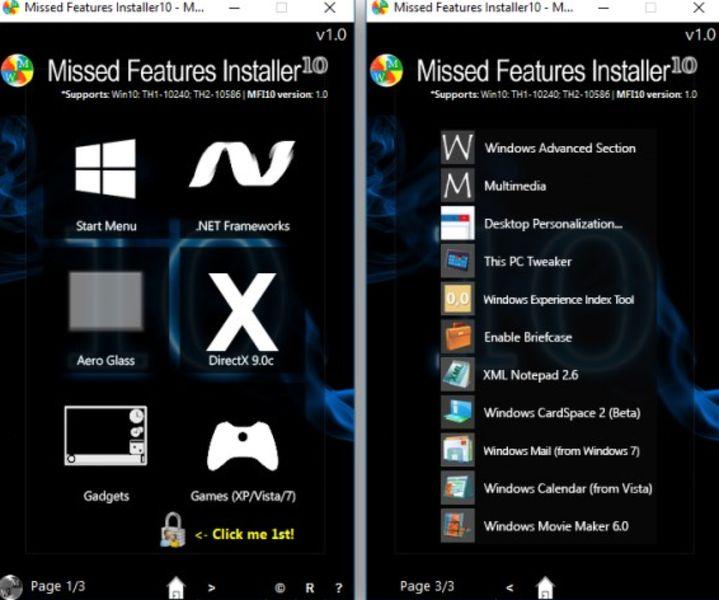
Jika Anda sedang mencari cara untuk menghapus gadget di Windows 10, maka caranya adalah dengan menambahkannya ke OS.
